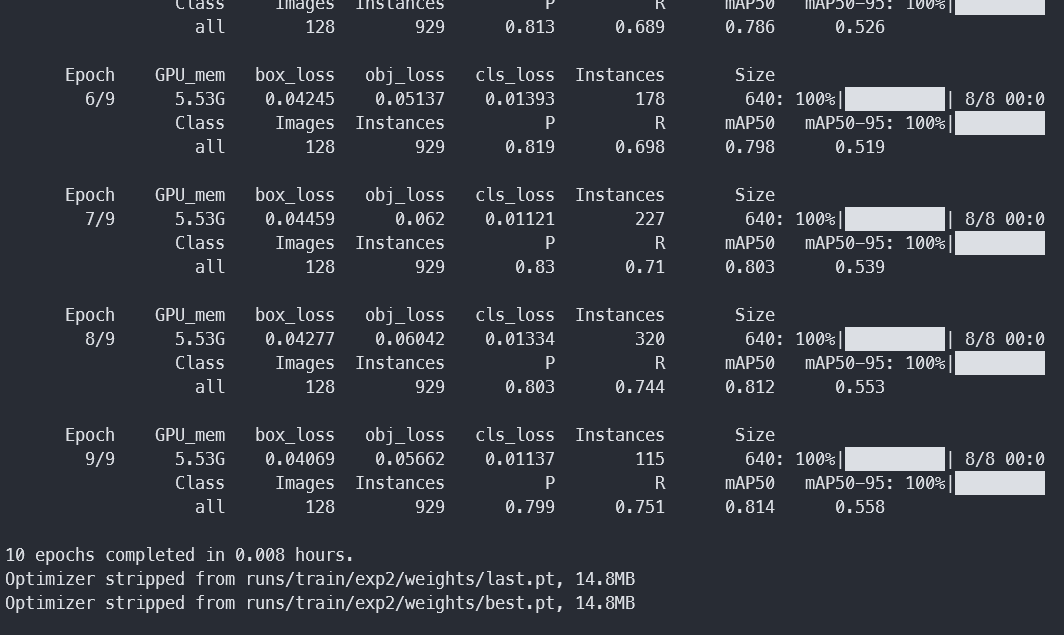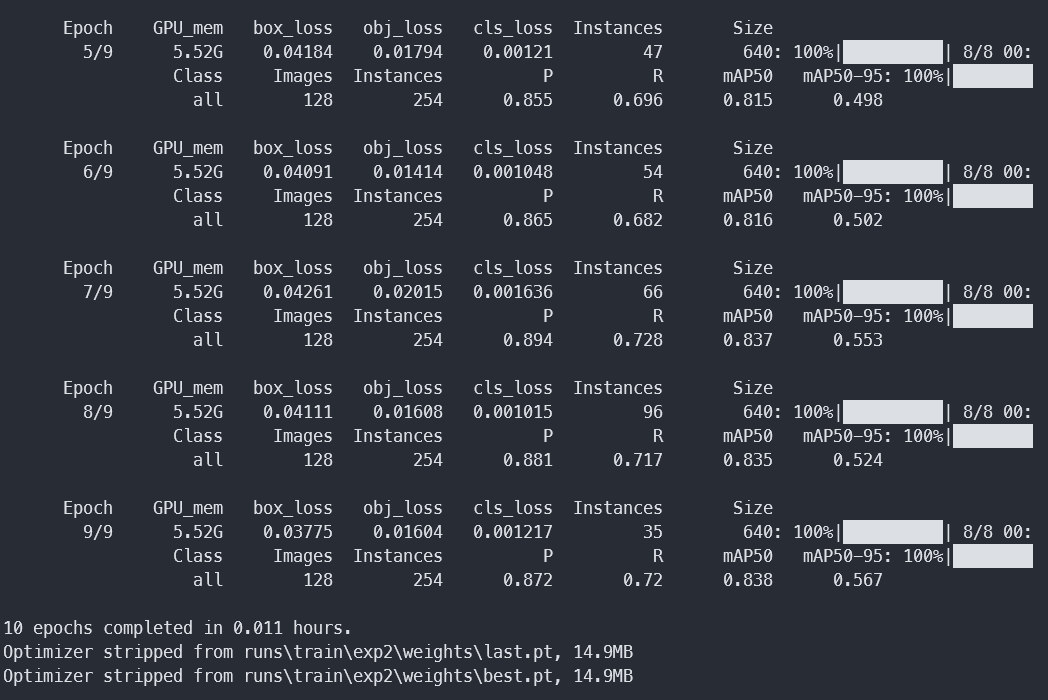本文最后更新于:2022年11月28日 上午
本文是使用wsl来尝试训练,从头到尾流程记录。结论是wsl下比WIN下要快。
安装wsl
打开powershell,执行
完成后需要重启,然后查看wsl版本和linux版本
1
2
3
4
| wsl -l -v
NAME STATE VERSION
* Ubuntu Running 2
|
默认安装是2,如果不是可以通过wsl –set-version Ubuntu 2来切换
安装cuda工具包
显卡驱动用GeForce Experience更新好,我这儿是基于可以在windows下训练,然后再尝试用wsl来训练的场景。所有不记录前置安装。
1
2
3
4
5
6
7
8
| sudo apt-key del 7fa2af80
wget https://developer.download.nvidia.com/compute/cuda/repos/wsl-ubuntu/x86_64/cuda-wsl-ubuntu.pin
sudo mv cuda-wsl-ubuntu.pin /etc/apt/preferences.d/cuda-repository-pin-600
wget https://developer.download.nvidia.com/compute/cuda/11.8.0/local_installers/cuda-repo-wsl-ubuntu-11-8-local_11.8.0-1_amd64.deb
sudo dpkg -i cuda-repo-wsl-ubuntu-11-8-local_11.8.0-1_amd64.deb
sudo cp /var/cuda-repo-wsl-ubuntu-11-8-local/cuda-*-keyring.gpg /usr/share/keyrings/
sudo apt-get update
sudo apt-get -y install cuda
|
安装anconda
1
2
3
| wget https://repo.anaconda.com/archive/Anaconda3-2022.10-Linux-x86_64.sh
chmod +x Anaconda3-2022.10-Linux-x86_64.sh
./Anaconda3-2022.10-Linux-x86_64.sh
|
一路回车加yes,安装完成后退出终端重新进入
1
2
| (base) fff@FZJ:~$ conda -V
conda 22.9.0
|
建立环境
1
2
3
| conda create -n deep python=3.8
conda activate deep
conda install pytorch torchvision torchaudio pytorch-cuda=11.6 -c pytorch -c nvidia
|
检测
1
2
3
4
| import torch
x = torch.rand(5, 3)
print(x)
torch.cuda.is_available()
|
yolov5
下载工程和配置环境
1
2
3
| git clone https://github.com/ultralytics/yolov5
cd yolov5
pip install -r requirements.txt
|
直接用示例来尝试训练
1
| python train.py --img 640 --batch 16 --epochs 10 --data coco128.yaml --weights yolov5s.pt
|
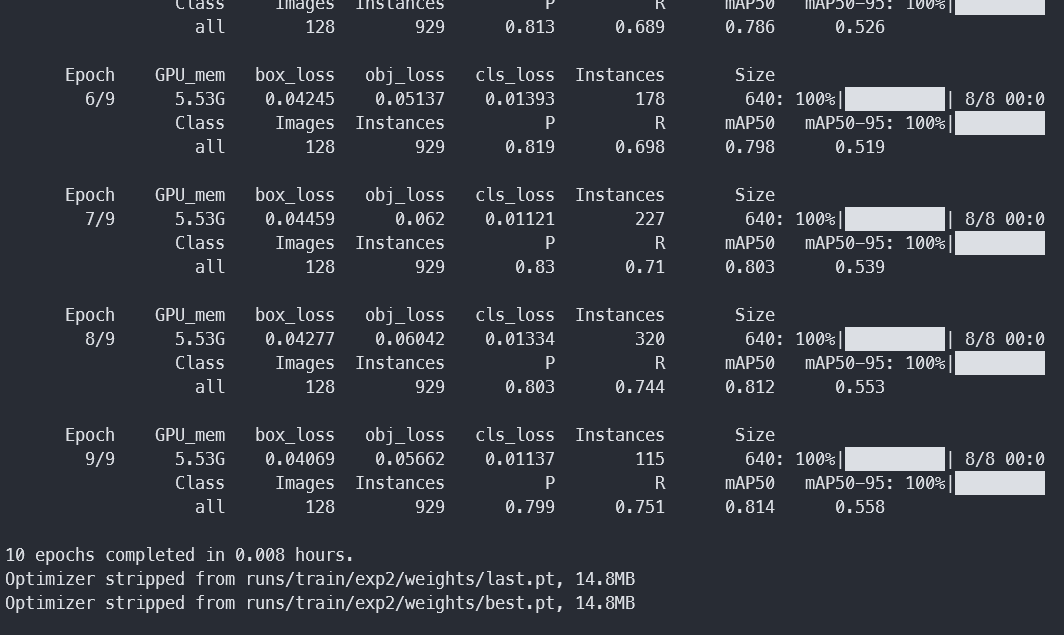
然后在原本的win环境下执行相同命令得到:
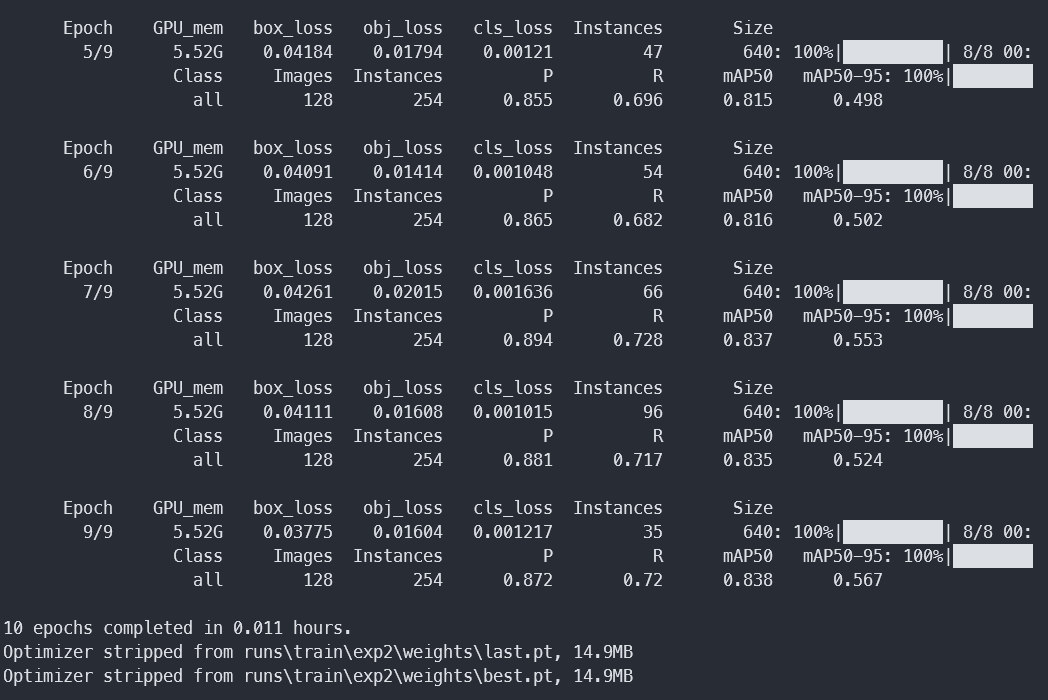
对比看出wsl下训练要快,果然还是眷顾linux。我这种长年win下开发的不受待见 - -|
相关文档
https://docs.nvidia.com/cuda/wsl-user-guide/index.html
https://learn.microsoft.com/en-us/windows/wsl/install
https://learn.microsoft.com/en-us/windows/ai/directml/gpu-tensorflow-wsl
https://learn.microsoft.com/en-us/windows/wsl/setup/environment#set-up-your-linux-username-and-password